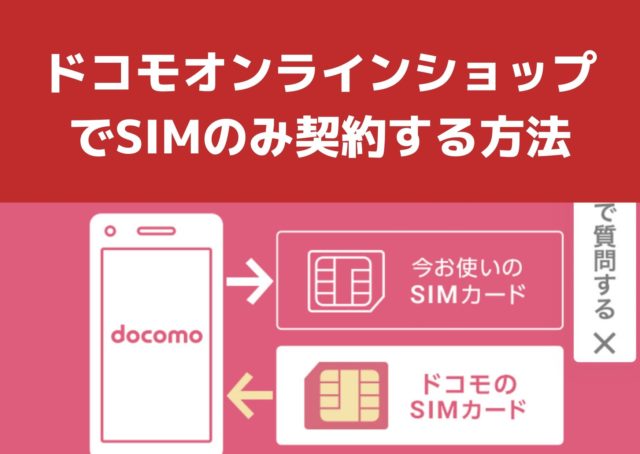ドコモオンラインショップでSIMカードのみ契約ができるようになりました。

SIMフリー端末や使ってないドコモのスマホを利用してドコモが使えます。
SIMのみ契約する手続きの流れ(オンラインショップでの画面操作やSIMカード到着後の手続きまで)を解説しています。
公式サイト(オンラインショップ)でも手続きの流れは簡単に載っているのですぐ手続きしたい方は公式サイトへどうぞ。
初期費用0(無料)でドコモが使える!

SIMカード自体には購入費用がかかりません。
通常ドコモショップで手続きする際には事務手数料がかかりますが、ドコモオンラインショップは事務手数料無料。
送料もかからないので、対応端末(スマホやタブレット)があれば初期費用ゼロでドコモを利用できます。
手続きするときに必要なもの
- ドコモのSIMが使える端末(スマホ)
- 運転免許証
- クレジットカードか銀行口座
- MNP予約番号(乗り換えの人のみ)
まずはドコモのSIMに対応している端末(スマホやタブレット)が必要です。
SIMフリーの端末やドコモのスマホならそのまま使えます。
auやソフトバンクなど、他のキャリアのスマホはSIMロック解除が必要です。

ドコモオンラインショップでのSIMのみ購入手順
ドコモオンラインショップでのSIMのみ購入の手順を載せています。
ますはオンラインショップのHPからSIMのみ契約をタップ。
オンラインショップのHPはこちら
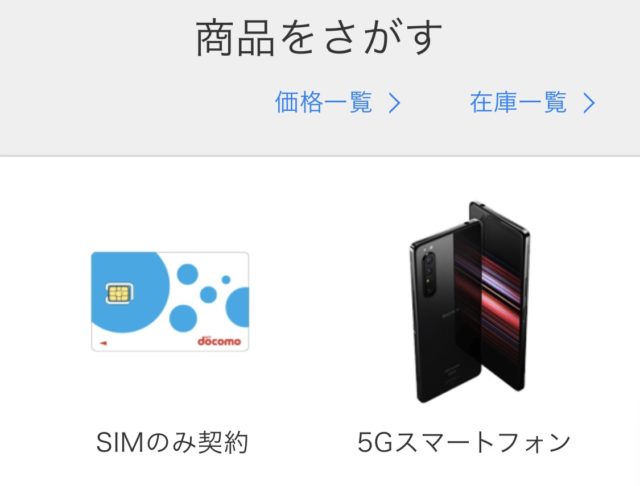
手続方法を選ぶ
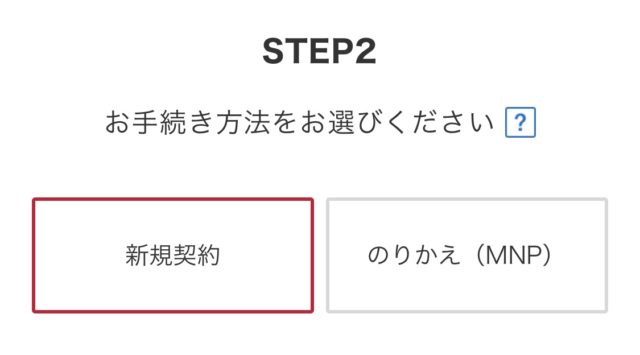
まずは手続き方法を選びます。
新規契約かのりかえ(MNP)しかありません。
SIMカード(UIMカード)の種類をえらぶ
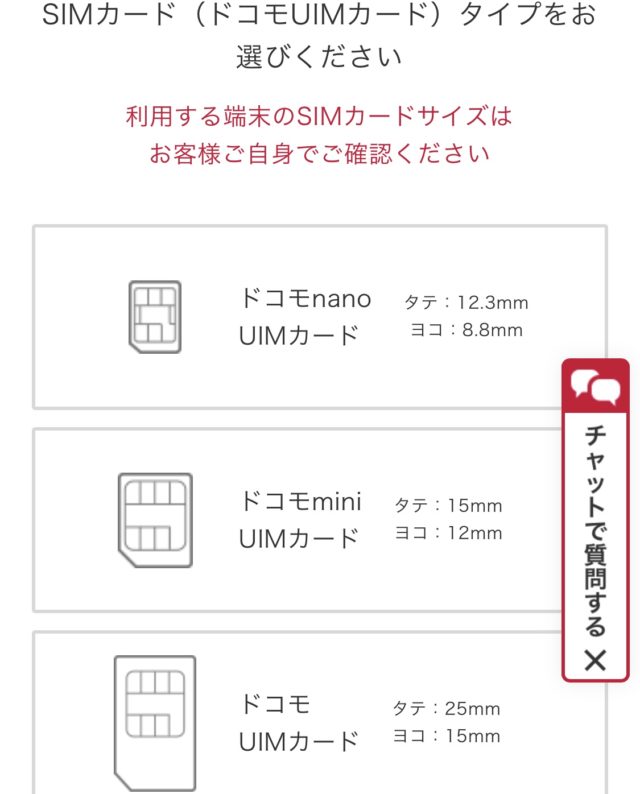
次にSIMカードの種類を選びます。
カードの種類は3つ。
- ドコモnano UIMカード
- ドコモmini UIMカード
- ドコモUIMカード
機種によって対応するUIMカードの種類は決まっています。
「機種名(iphone7とか) SIMカード サイズ」あたりで調べたらUIMカード出てきます。

使う予定のスマホにあったUIMカードを選んでください。
UIMカードの種類を選んだら購入手続きへ
契約者情報を入力
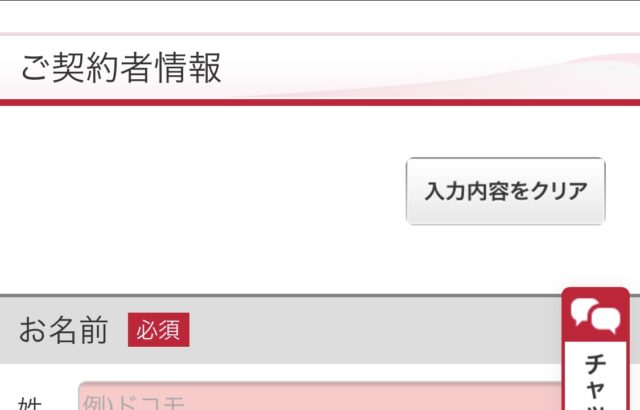
まずは契約者情報を入力します。
支払い情報を入力
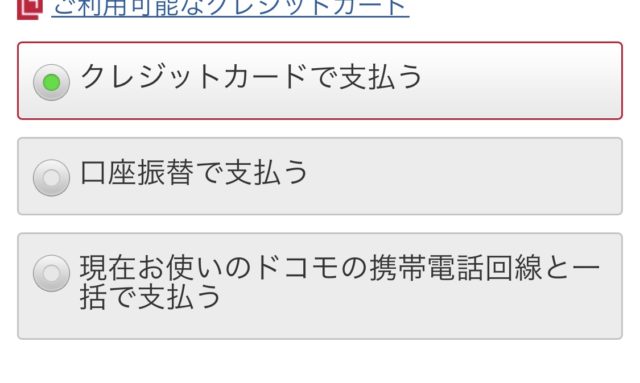
次に支払い情報を入力。
- クレジットカード
- 口座振替
- 他のドコモの料金とあわせて払う
手続き方法に合わせて必要な項目を入力します。
受け取り方法を選択
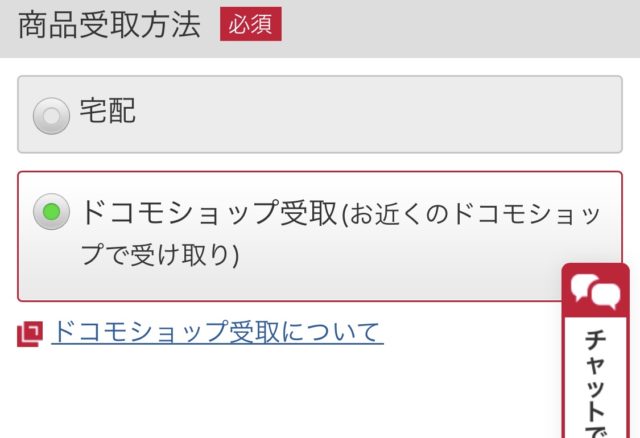
次に受け取り方法を選びます。
受け取り方法は2通り。
- 宅配
- ドコモショップ受け取り
どちらも送料無料。
私のおすすめは宅配で自宅で受け取る方法。
というのも、ドコモショップで受け取って初期設定をお願いすると手数料がかかります。
(取り扱いのない機種だとやってもらえるかも微妙な気が…)
関連【有料化!】オンラインショップの店舗受取利用で初期設定が有料に。設定はいくら?
一度自宅でやってみるのがおすすめです。
料金プランやサービスの選択
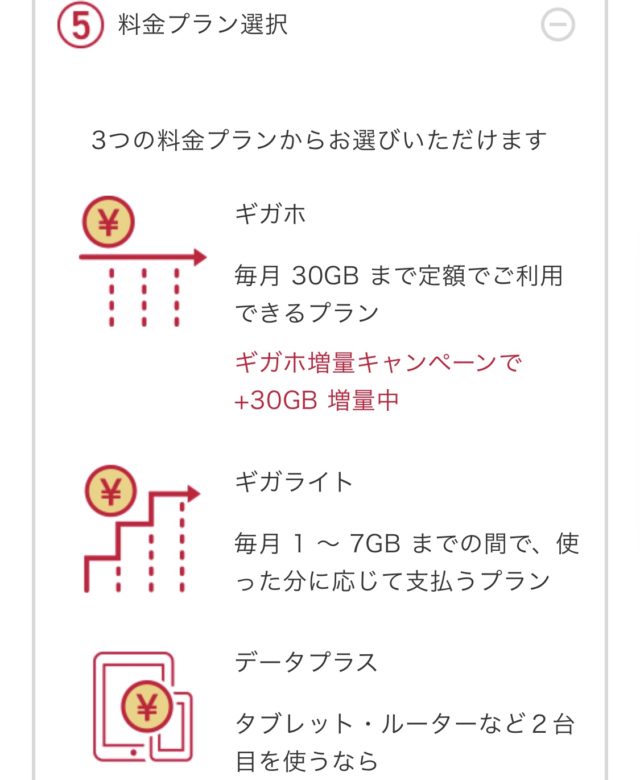
次に料金プランを選択します。
今の料金プランはギガホとギガライトの2種類。
外で動画をたくさん見たりアプリをダウンロードする人はギガホ、使う分だけ払いたい人はギガライトという感じで選んでください。

データプラスは電話をしないタブレット端末や2台目用の料金プランです。
後は必要なオプションがあれば選択します。
機種保障も不要だし、特に必要なさそうです。
注文内容の確認
契約者情報や料金プランを選んだら注文内容の確認です。
内容を確認したら注文を完了。
注文完了
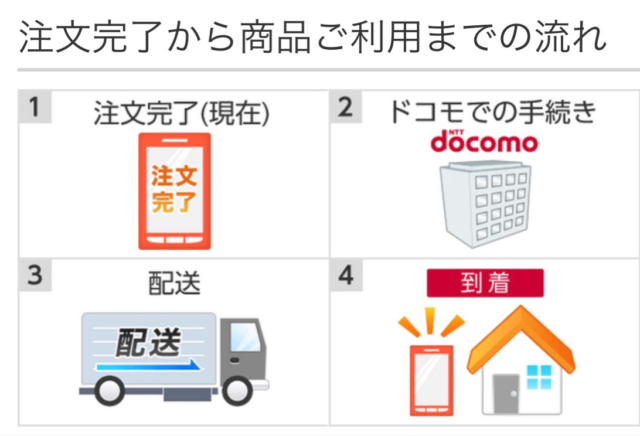
これで注文が完了しました。
届いてからの手続き【開通手続はないけどアクセスポイントの設定が必要な場合あり】

届いてからの流れとしては、
- SIMカードを入れる
- スマホ本体の設定
で完了します。
設定方法はオンラインショップでも絵付きでわかりやすく説明されているのですが、こちらでも写真付きで解説しますね。
公式はこちら
公式SIMのみ契約|ドコモオンラインショップ
まずUIMカードが届いたら、カードをくり抜きます。
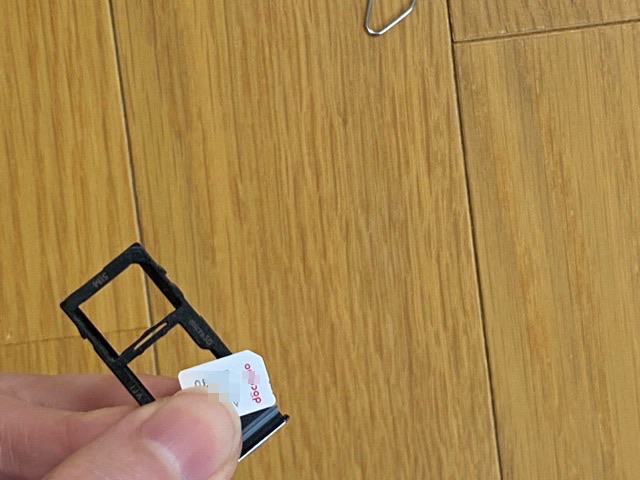
クレジットカードくらいの大きさで届くのですが、nano UIMなら実際はこのサイズ。
手で簡単に取れます(なくさないように注意)
スマホ本体のSIMトレーに入れます。
次は本体設定です。
ただ、昔使っていたドコモの端末を使う場合はSIMカードを挿せば通信できるので以降の手続きは不要のはず。
(繋がらないな…という場合は再起動してみてください)
再起動しても繋がらない、もしくはドコモ以外の端末で使う人は以下の本体設定をしてみてください。
Android端末の場合はアクセスポイントの追加が必要です。
まず「設定」からモバイルネットワーク→詳細設定→アクセスポイント名をタップします。
docomoが一覧になければ右上の+をタップしてアクセスポイントを追加します。
ドコモのアクセスポイント
- 名前:任意のもの
- APN:spmode.ne.jp
右上の三点リーダーをタップして保存します。
先程のAPNの一覧にドコモが表示されているので選択すればネットが繋がるようになります。
iphoneの場合は必要ならドコモメールをインストールします。
ドコモのSIMカードのみ契約で好きな端末を使える
ドコモオンラインショップでSIMカードのみ購入できるようになったことで、好きな端末でドコモを使いやすくなりました。

- 昔使っていたドコモのスマホを使いたい人
- ドコモで未発売のSIMフリー端末を使いたい人
ドコモの新しいスマホはいらないけど、ドコモを使いたい人はオンラインショップで手続きしてみてはいかがですか?